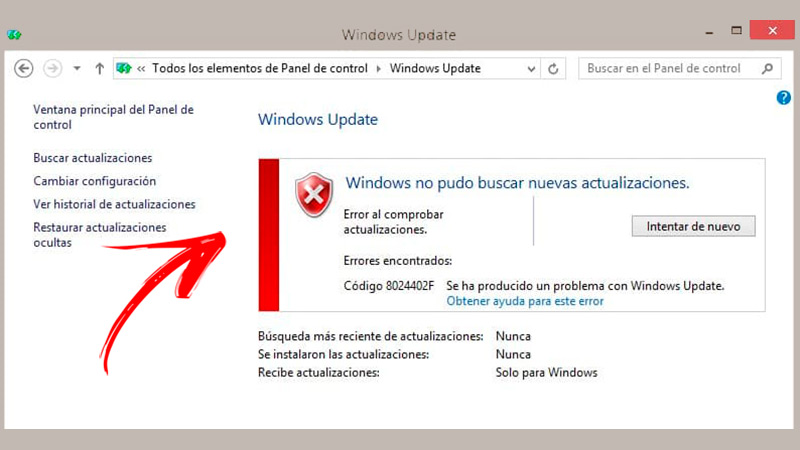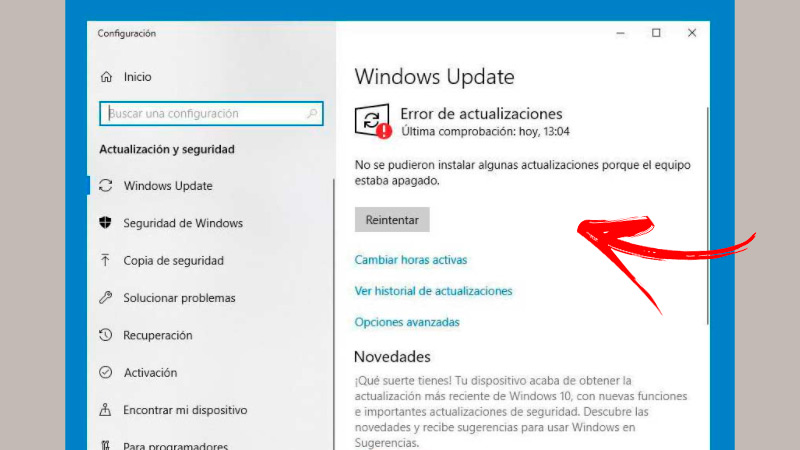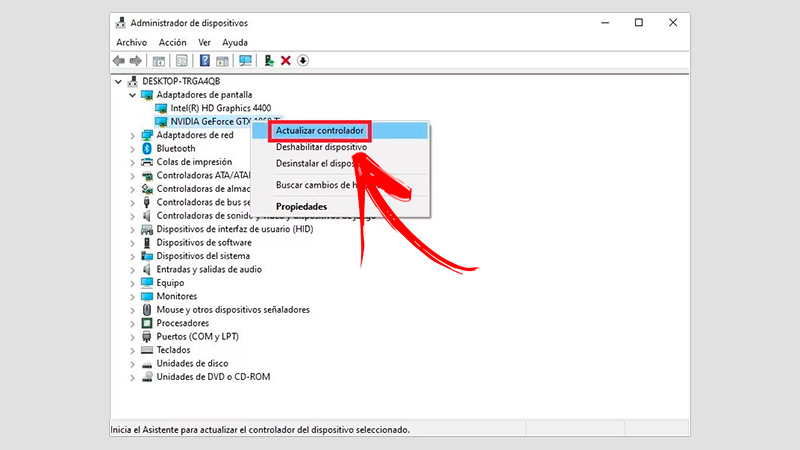Lo Último en IP@P
- Stellar Data Recovery revoluciona la recuperación de archivos perdidos en discos duros externos
- Goblin Mine: La Estrategia Económica Detrás del Juego de Minería que está Fascinando a Todos
- Estos son los nuevos Cargadores UGREEN: potencia y portabilidad en dos versiones que no te puedes perder
- UGREEN Nexode Pro: El Cargador Ultradelgado que revoluciona la carga de dispositivos móviles
- La computación en la nube está transformando los juegos Online y estas son sus grandes ventajas
Si tienes una conexión óptima de Internet en tu ordenador con SO Windows 8 y ves que no puedes acceder a ninguna página, es probable que tengas un error en la actualización del sistema operativo.
Este no es el único problema que puedes sufrir después de actualizar W8. Por tal motivo, es necesario que conozcas cuáles son los conflictos más comunes y cómo debe solucionarlos para tener al sistema operativo actualizado y seguro.
Esta información la podrás leer en los párrafos de este post. Te explicaremos también los pasos que debes hacer para solucionar estos errores de una manera rápida y sencilla.
¿Por qué debes mantener el sistema operativo actualizado siempre?
Cuando mantienes el sistema operativo actualizado tendrás en tu ordenador todos los parches de seguridad que ofrece Microsoft al día. De esta manera estarás seguro de que se repararon todos los errores de software o bugs, los agujeros y fallas de seguridad. También podrás beneficiarte con las últimas modificaciones de servicio que ofrece el SO.
Es decir, cada vez que actualizas Windows 8 tendrás nuevas funciones disponibles en tu ordenador y sabrás que el SO cuenta con protección eficiente ante los nuevos virus que se descubrieron de forma reciente. Por último, tu ordenador será compatible con los mejores antivirus y con los nuevos servicios que ofrece Microsoft en sus líneas de productos. Esto hará que tu ordenador funcione de manera correcta con todas las aplicaciones instaladas.
Conoce los principales problemas de actualización de Windows 8 y sus soluciones
Te mostraremos una lista con los principales problemas de actualización del sistema operativo W8 y los pasos que debes hacer para solucionar este inconveniente.
Echa un vistazo:
Windows Update deshabilitado
Si Windows Update está deshabilitado no podrás recibir actualizaciones de Microsoft, por tal motivo tu ordenador corre peligro de seguridad.
Para solucionar este inconveniente tendrás que hacer estos pasos:
- En el menú de inicio de Windows pulsa Panel de control.
- A continuación, busca la opción Sistema y seguridad.
- En la nueva ventana que se abrirá tendrás que elegir la función Windows Update.
- Busca la herramienta Cambiar configuración y haz clic en la misma.
- Después de esto activa la casilla Ofrecerme actualizaciones recomendadas de la misma forma que recibo las actualizaciones importantes.
- Haz clic en Aceptar para terminar tu tarea.
Windows Update no encuentra actualizaciones
En caso de que el servicio de actualizaciones de Windows se quede buscando y no encuentre nuevas versiones para descargar y dé como error un bucle infinito, tendrás que seguir esta guía:
- Accede a la herramienta Configuración pulsando en el botón de Inicio.
- A continuación, selecciona Actualización y seguridad.
- Elige la opción Solucionar problemas.
- Haz clic en Empezar a trabajar y luego en Windows Update.
- Escoge la herramienta Ejecutar el solucionador de problemas.
Después de unos minutos habrá solucionado el problema Windows Update. Por lo que deberás hacer clic en Buscar actualizaciones después de que termine el proceso.
Si por algún motivo este proceso no funciona, tendrás que desactivar el antivirus y seguir con este paso a paso:
- Instala la actualización KB2871389. Para ello tendrás que ingresar con tu navegador al enlace "https://support.microsoft.com/en-us/help/2871389/update-is-available-that-prepares-windows-8-and-windows-rt-based-compu" y elegir la versión de Windows 8 que tengas instalada.
- Ejecuta el solucionador de problemas de actualización pulsando en Inicio y escribiendo Buscar.
- A continuación, tendrás que escribir Troubleshoot y abrir la aplicación que lleva ese nombre.
- Dirígete a Sistema y seguridad y pulsa en Solucionar problemas con Windows Update.
Un programa deja de funcionar después de una actualización
Cuando un programa deja de funcionar después de una actualización lo siguiente será quitar ese parche de seguridad que ofrece Microsoft.
Esto lo podrás hacer siguiendo estos pasos:
- Escribe, después de pulsar en el botón de Inicio, cpl.
- Te aparecerá un elemento del panel de control en el cual deberás hacer clic.
- Esto te llevará a encontrar una lista con todas las actualizaciones que tienes descargadas. Estarán agrupadas por categoría, por lo que deberás buscar con el prefijo KB.
- Una vez que hayas encontrado la actualización que genera conflicto, tendrás que hacer clic derecho en la misma y luego elegir la opción Desinstalar.
- Reinicia el ordenador para que los cambios tengan efecto.
No se instala la actualización
Más en Sistemas operativos
- ¿Cómo liberar espacio de almacenamiento en el móvil Android para optimizar su rendimiento? Guía paso a paso
- ¿Cómo activar Airdrop para compartir todo tipo de archivos? Guía paso a paso
- ¿Cómo bloquear números de teléfono y contactos en el iPhone y no recibir llamadas? Guía paso a paso
- ¿Cómo instalar las versiones beta del sistema operativo MacOS para disponer de la última actualización disponible? Guía paso a paso
- ¿Cómo borrar archivos temporales en Windows 10 para liberar espacio de almacenamiento? Guía paso a paso
SÍGUENOS EN 👉 YOUTUBE TV
Si por algún motivo alguna actualización de Windows 8 no se instala en tu ordenador tendrás que hacer lo siguiente:
- Ingresa al Panel de control moviendo el puntero por la parte inferior derecha de la pantalla.
- A continuación, haz clic en Sistema y seguridad y luego en Windows Update.
- Elige Ver historial de actualizaciones.
- En la columna Estado encontrarás el estado de cada actualización. Si encuentras una con la leyenda Error, tendrás que copiar su nombre, luego quitarla haciendo clic derecho en la misma y eligiendo Desinstalar.
- A continuación, tendrás que ingresar al soporte de Microsoft y descargar la actualización de acuerdo con el nombre que hagas copiado antes.
Error en la configuración de actualizaciones
Este tipo de problemas se ve cuando arranca el sistema operativo y aparece la leyenda Error de configuración de las actualizaciones de Windows. Revirtiendo cambios. No apague el equipo.
Para solucionar este inconveniente tendrás que restaurar el sistema haciendo este paso a paso:
- En caso de que Windows no arranque tendrás que entrar en las opciones avanzadas pulsando entre 2 y 4 veces el botón de reinicio (debes tener presente que no debes permitir que arranque el sistema operativo). Si no solucionaste este problema tendrás que hacerlo por medio de una memoria USB o DVD con la ISO del sistema para que arranque el SO.
- Ingresa a Configuración.
- Selecciona la opción Cambiar configuración de PC.
- Pulsa en Actualizar y recuperar en Windows 8.1 (en Windows 8, tendrás que hacer clic en Uso general).
- Luego selecciona la herramienta Recuperación.
- Haz clic en Inicio avanzado y elige Reiniciar ahora.
- Después de unos minutos arrancará Windows, por lo que tendrás que hacer clic en Solucionar problemas.
- Escoge la herramienta Restaurar y restablecer el PC y continúa con los pasos del asistente.
Descubre los principales errores después de actualizar el Windows 8
Los principales errores que encontrarás después de actualizar Windows 8 son:
Pantallazo
Después de realizar una actualización en tu ordenador Windows 8 puedes ver que no arranca y arroja una pantalla de color negra o azul. Este tipo de pantalla también es conocida como Blue Screen of Death y se da cuando hay errores de compatibilidad con el disco duro o en la memoria RAM. Errores en la BIOS y malas condiciones de las conexiones del hardware, también pueden ser otros motivos por lo que ves un pantallazo negro (además de errores en una actualización del SO).
Drivers averiados
Un driver averiado después de una actualización puede hacer que no arranque Windows 8, por lo que deberás acceder al Panel de control y elegir el Administrador de dispositivos. A continuación, tendrás que elegir el nombre de tu equipo y seleccionaron el elemento roto. Esto te llevará a que accedas a la herramienta Actualizar controlador para que puedas solucionar el problema.
Programas que no abren
Un error común en la actualización es que los programas instalados en tu ordenador ya no funcionan como antes o no se pueden abrir. Para solucionar este inconveniente, tendrás que reinstalarlo y si persiste el problema deberás eliminar la actualización.
Sobrecalentamiento del procesador
Si por algún motivo en actualización que has descargado funciona mal, un síntoma tener en cuenta es cuando el procesador toma más temperatura de lo normal. Esto significa que se está esforzando para trabajar debido a errores de compatibilidad con la nueva versión del parche de seguridad.
No funciona Internet
Por más que tengas una conexión estable de Internet en tu ordenador Windows 8 y no puedes acceder a la web, tendrás que pensar que este síntoma es compatible con fallas en la actualización del sistema operativo.